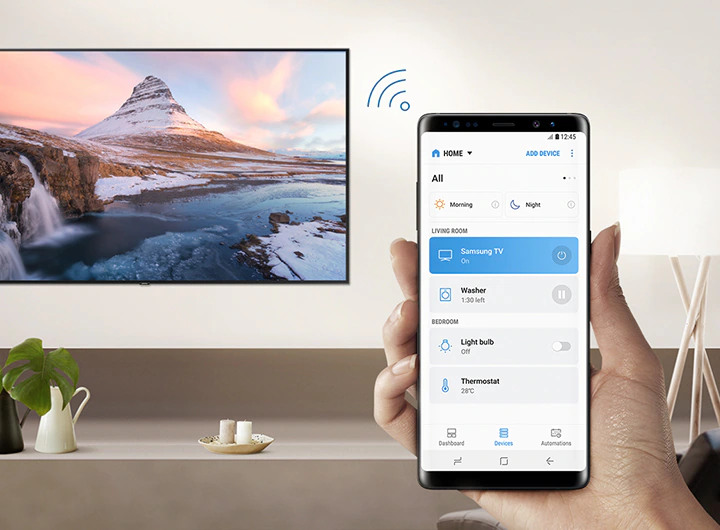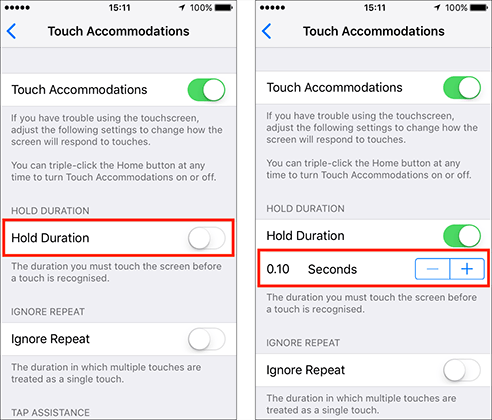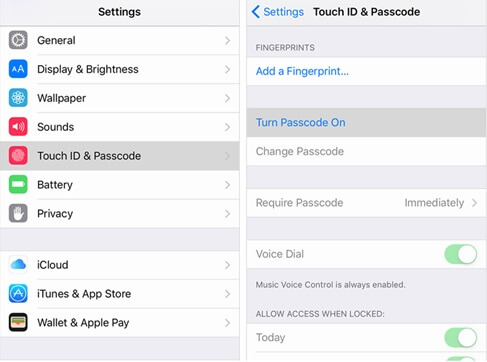تبدیل ویدئو به فایل گیف GIF در آیفون (اپلیکیشن GIF Toaster)
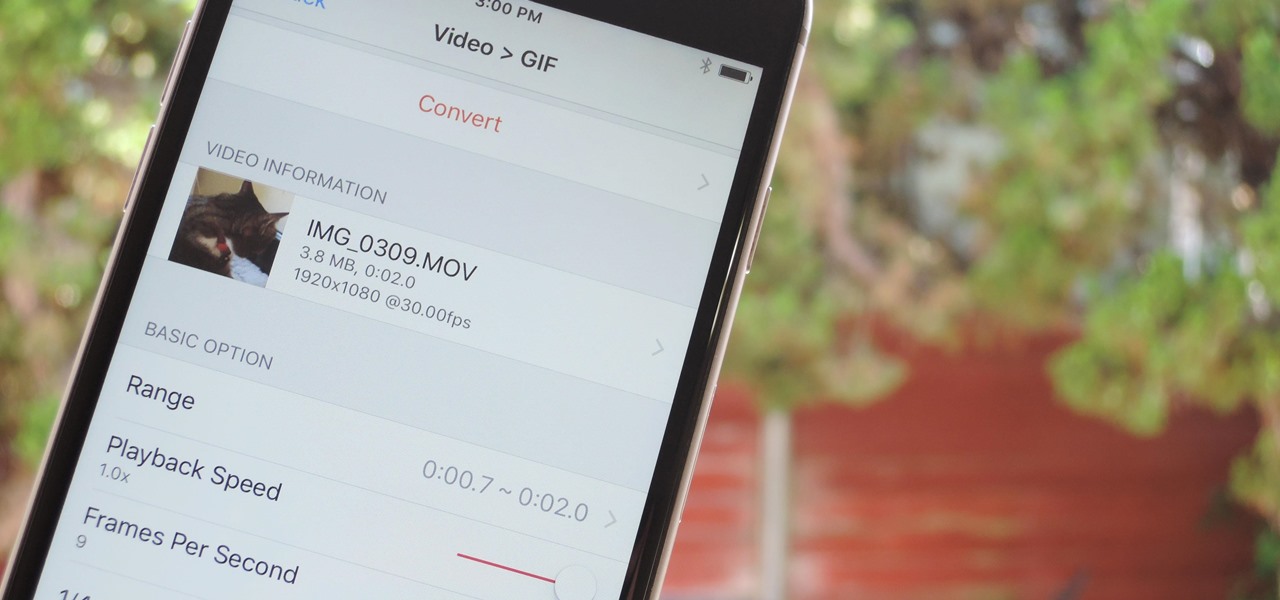
تبدیل ویدئو به فایل گیف (GIF) در آیفون
شما به کمک اپلیکیشن خاصی قادر خواهید بود به صورت مستقیم و توسط گوشی آیفون خود، فایل ویدئو را به گیف (GIF) تبدیل کنید. همانطور که بیان شد برای این امر باید اپلیکیشن خاصی را مورد استفاده قرار دهید. با ما همراه باشید. در حال حاضر فایلهای گیف (GIF) بسیار مورد توجه قرار گرفتهاند زیرا این فایلها علاوه بر دارا بودن کارایی ویدئو نسبت به آنها دارای حجم کمتری میباشند. فایلهای گیف (GIF) از جمله بهترین گزینهها برای اشتراکگذاری در شبکههای اجتماعی و اپلیکیشنهای پیامرسان مثل تلگرام میباشند. شما قادر خواهید بود که از طریق تبدیل کردن یک فایل ویدئویی به فایل گیف (GIF)، حجم آن را به مقدار زیادی کم کرده و آن فایل را با دوستان خود به اشتراک بگذارید. اما پرسشی که مطرح میشود این است که چطور قادر خواهیم بود بدون استفاده از رایانه و نرمافزارهایی مثل فتوشاپ، ویدئو و عکسهای خود را به فایل گیف (GIF) تبدیل نماییم؟ آیا انجام این کار ممکن است؟
خوشبختانه امکان تبدیل فایل ویدئو و عکس به فایل گیف (GIF) به وسیله گوشیهای آیفون اپل وجود دارد. برای این منظور اپلیکیشن یا برنامه GIF Toaster مورد استفاده قرار میگیرد. به کمک این برنامه قادر خواهید بود که عکسها، ویدئوها، عکسهایی که در حالت Burst Mode یا پشت سر هم ضبط کردهاید و لایو فوتوهای (Live Photos) گوشی آیفون خود را بدون استفاده از هیچ گونه تجهیز واسطهای به فایل گیف (GIF) تبدیل نمایید. در این مطلب میخواهیم به طور خلاصه نحوه انجام این کار را توضیح دهیم. اگر در رابطه با هر کدام از مطالب ارائه شده برای شما ابهام و یا سوالی وجود داشت از طریق شماره تلفنهای موجود با کارشناسان ما ارتباط برقرار کرده و از راهنمایی آنها استفاده نمایید. با ما همراه باشید.
گوشی های موبایل به همراه تخفیف های ویژه مبیت را ببینید : قیمت گوشی
تبدیل ویدئو به فایل گیف (GIF) با استفاده از اپلیکیشن GIF Toaster
اپلیکیشن GIF Toaster برنامه بسیار سادهای است که دارای رابط کاربری بسیار خوبی میباشد. به کمک این برنامه به آسانی میتوانید ویدئو و عکسهای گوشی آیفون خود را به فایل گیف (GIF) تبدیل نمایید. در ادامه مطلب نحوه انجام این کار با جزئیات ارائه خواهد شد.
گام اول: دانلود و نصب برنامه GIF Toaster
در گام اول باید اقدام به دانلود و نصب برنامه GIF Toaster در گوشی آیفون خود کنید.
برای دسترسی به این برنامه میتوانید در اپ استور (App Store) گوشی خود آن را جستجو نمایید. همچنین میتوانید آن را از طریق لینک دانلودی که در بخش زیر قرار داده شده است، دریافت کنید:
دانلود کردن برنامه GIF Toaster از طریق اپ استور:
app-store
گام دوم: انتخاب کردن فایلی که میخواهید به به گیف (GIF) تبدیل کنید
بعد از اینکه برنامه GIF Toaster را دانلود و نصب نمودید آن را اجرا نمایید. به کمک این برنامه میتوانید هر نوع فایل مدیا را به فایل گیف (GIF) تبدیل نمایید. پس از اجرای این برنامه در گوشی آیفون خود گزینه Make GIF را انتخاب نمایید.
توجه کنید که پس از اینکه برنامه GIF Toaster را اجرا کردید سه گزینه زیر برای شما نمایش داده میشود:
گزینه Make GIF: توسط این گزینه قادر خواهید بود که فایل گیف (GIF) بسازید.
گزینه Break GIF: توسط این گزینه میتوانید فایل گیف (GIF) را به مدیا تبدیل نمایید.
گزینه Combine GIF: به کمک این گزینه میتوانید اقدام به متصل کردن چند فایل گیف (GIF) به هم کرده و آنها را به صورت یک فایل نشان دهید.
چنانچه مشاهده میکنید برنامه اپلیکیشن GIF Toaster فقط یک برنامه ساخت فایل گیف (GIF) نیست بلکه به کمک آن میتوانید فایلهای گیف (GIF) را ترکیب کرده و یا آنها را به مدیا تبدیل کنید.
چنانچه پیشتر اشاره شد ما میخواهیم یک فایل گیف (GIF) بسازیم؛ بنابراین از میان سه گزینه فوق باید گزینه Make GIF را انتخاب نماییم. بعد از انتخاب این گزینه باید به قسمت بالای صفحه رفت. در این بخش قادر خواهید بود که نوع فایلی را که میخواهید به فایل گیف (GIF) تبدیل نمایید را مشخص کنید. گزینههایی که در این قسمت وجود دارند عبارتند از:
گزینه Video>GIF: توسط این گزینه قادر خواهید بود که یک فایل ویدئویی را انتخاب و آن را به گیف (GIF) تبدیل نمایید.
گزینه Photo>GIF: توسط این گزینه قادر خواهید بود که با انتخاب چند عکس و ترکیب آنها، یک فایل گیف (GIF) درست کنید.
گزینه Burst>GIF: توسط این گزینه قادر خواهید بود عکسهایی که تحت شرایط Burst Mode یا پشت سر هم ذخیره کردهاید را به فایل گیف (GIF) تبدیل نمایید.
گزینه Live Photo>GIF: توسط این گزینه قادر خواهید بود که تصاویر لایو فوتو آیفون را به فایل گیف (GIF) تبدیل نمایید.
گزینه Panorama>GIF: توسط این گزینه میتوانید یک عکس پانوراما را به فایل گیف (GIF) تبدیل نمایید.
بنابراین متناسب با گزینههای ارائه شده یکی را انتخاب نمایید. به دلیل اینکه میخواهیم یک فایل ویدئویی را به گیف (GIF) تبدیل نماییم لذا گزینه Video>GIF را انتخاب میکنیم. پس از انتخاب این گزینه، ویدئوهای موجود نشان داده میشود. از بین آنها ویدئوی مورد نظر خود را انتخاب نمایید.
گام سوم: انجام تنظیمات لازم
پس از انتخاب فایل ویدئو به قسمت تنظیمات مربوط به تبدیل فایل بروید. در این بخش تعدادی تنظیمات مهم مشاهده میشود که در ادامه آنها را شرح خواهیم داد. تنظیمات مربوط به قسمت Basic Options بسیار مهم است. گزینههایی که در این قسمت وجود دارند عبارتند از:
گزینه Range: به کمک این گزینه میتوانید مدت زمان دقیق فایل گیف (GIF) که مدنظر شما میباشد را با توجه به فایل ویدئو مشخص نمایید. برای نمونه اگر میخواهید زمان شروع و خاتمه فایل گیف (GIF) به ترتیب از ثانیههای 10 و 40 ویدئو باشد باید توسط این گزینه زمانهای مورد نظر را تنظیم نمایید.
گزینه Playback Speed: به کمک این گزینه میتوانید سرعت اجرای فایل گیف (GIF) را مشخص نمایید. پیشنهاد میشود که تنظیمات این قسمت را در حالت نرمال قرار دهید. البته تعداد زیادی از کاربران سرعت پخش فایل گیف (GIF) را افزایش میدهند که سبب کم شدن حجم فایل نهایی میگردد.
گزینه Frame Per Second: به کمک این گزینه تعداد فریمهای فایل گیف (GIF) در واحد زمان مشخص میشود. افزایش تعداد فریمها باعث افزایش کیفیت تصویر فایل گیف (GIF) نهایی و حجم آن میگردد.
گزینه Size: به کمک این گزینه وضوح تصویر یا اصطلاحا رزولوشن فایل گیف (GIF) مشخص میشود. دقت کنید که رزولوشن بالاتر باعث افزایش حجم فایل میشود.
به غیر از گزینههای بالا، دو انتخاب دیگر که در قسمت Direction Option قابل مشاهده است هم مهم میباشد. کاربرد این دو گزینه به صورت زیر میباشد:
گزینه Reverse: چنانچه این گزینه را فعال نمایید فایل گیف (GIF) ایجاد شده بعد از اینکه یک بار پخش شد مجددا از آخر به اول پخش خواهد شد.
گزینه YoYo: چنانچه این گزینه را فعال نمایید فایل گیف (GIF) ایجاد شده بعد از اینکه یک بار پخش شد مجددا از آخر به اول پخ شده و این فرآیند به صورت پیوسته ادامه مییابد.
بقیه گزینههایی که در قسمت تنظیمات اپلیکیشن GIF Toaster وجود دارند زیاد مورد استفاده قرار نمیگیرند. با این وجود اگر نیاز به توضیحات بیشتری در رابطه با عملکرد این گزینهها دارد از طریق شماره تلفنهای موجود با کارشناسان ما ارتباط برقرار کرده و از راهنمایی آنها بهرهمند شوید.
گام چهارم: استخراج فایل گیف (GIF)
بعد از انجام همه تنظیمات لازم میتوانید فایل گیف (GIF) مورد نظر را از روی ویدئوی تعیین شده تولید نمایید. برای این منظور در اپلیکیشن GIF Toaster بر روی Covert کلیک نمایید. فرآیند تولید فایل گیف (GIF) به کمک برنامه معرفی شده بسیار سریع انجام میشود و تقریبا پس از چند ثانیه فایل گیف (GIF) ایجاد میشود.
بعد از تولید فایل گیف (GIF) قادر خواهید بود که آن را مشاده کرده و یا در حافظه گوشی خود ضبط نمایید. برای ذخیره فایل مربوطه در گوشی خود ابتدا بر روی گزینه Save کلیک کنید. سپس گزینه Save to Album را انتخاب نمایید. چنانچه نشان داده شد در گوشی آیفون فرآیند تبدیل فایلهای ویدئو و عکس به فایل گیف (GIF) توسط اپلیکیشن GIF Toaster بسیار راحت میباشد. اگر در رابطه با هر کدام از مطالب توضیح داده شده سوال و یا ابهامی دارید توسط شماره تلفنهای موجود با کارشناسان ما تماس گرفته و از راهنمایی آنها استفاده نمایید.
فروشگاه اینترنتی مبیت
خرید گوشی و لوازم جانبی موبایل از سایت مبیت میتواند بهترین انتخاب و تصمیم باشد؛ چراکه مبیت برای همه محصولات خود هولوگرام و برچسب مخصوص در نظر میگیرد و آنها را با گارانتی معتبر و طولانی مدت عرضه میکند؛ از این رو خیال شما را بابت اصالت کالا راحت میکند و محصولاتی با کیفیت را در اختیار شما قرار میدهد. بنابراین شما میتوانید با خرید گوشی موبایل از سایت مبیت تجربه لذت بخشی را برای خود به ارمغان بیاورید و با هیچ گونه مشکلی در فرایند خرید مواجه نشوید.
پیشنهادات ویژه مبیت
لیست قیمت گوشی شیائومی، مقایسه مشخصات موبایل های سری Mi، پوکو و ردمی، سوالات، بررسی، عکس، نظرات و آنچه برای خرید گوشی Xiaomi نیاز دارید.
لیست قیمت گوشی سامسونگ ، مشخصات موبایل های سری A، M، S و نوت، سوال ها، بررسی، عکس، نظرات و آنچه برای خرید گوشی Samsung نیاز دارید.
لیست قیمت گوشی آیفون ، مشخصات موبایل های سری iphone 11, 12, 13 و pro ، سوال ها، بررسی، عکس، نظرات و آنچه برای خرید گوشی iphone نیاز دارید.
لیست قیمت گوشی نوکیا Nokia با طرح ها و مدل های مختلف به همراه بررسی، عکس، نظرات و آنچه برای خرید گوشی Nokia نیاز دارید.
خرید لوازم جانبی گوشی موبایل | گلس و محافظ صفحه نمایش، قاب، کیف و کاور هوشمند، هندزفری، هدفون و هدست، شارژر، کابل، کارت حافظه و هدست واقعیت مجازی.
خرید اینترنتی هندزفری، هدفون و هدست بی سیم و سیمی با گارانتی اصالت کالا و سلامت فیزیکی به همراه قیمت روز و مشخصات انواع هدفون بلوتوثی.
خرید پاوربانک و شارژر همراه ریمکس Remax، شیائومی Xiaomi، انرجایزر Energizer، تسکو TSCO، انکر Anker، باسئوس Baseus، وریتی Verity، روموس …
خرید گلس گوشی ،انواع بهترین محافظ صفحه نمایش گوشی، سرامیکی، فول چسب و محافظ لنز دوربین و غیره برای تمام برندهای موبایل موجود در بازار